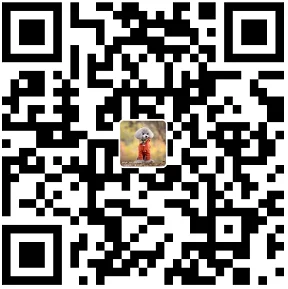ELK-6.5.3学习笔记–elk基础环境安装
文章目录[隐藏]
以往都是纸上谈兵,毕竟事情也都由部门其他小伙伴承担了,因此自己虽然也整理了笔记,当真的需要部署起来的时候,却发现并没有这个能力,这次也几经磨难,总算修成正果,特此记录一下。
首先来快速将一个简易的环境部署起来。
其中防火墙关闭,selinux关闭等的就不多说了,系统是CentOS-7.3,干净而且初始化过了的环境。
1,准备工作。
- 安装一些依赖包。
yum -y install lrzsz vim curl wget java ntpdate && ntpdate -u cn.pool.ntp.org
这里java环境是非常重要的,如果不通过yum安装,源码方式也是可以的。但要注意配置好环境变量。
- 配置yum源。
添加源:
cat > /etc/yum.repos.d/elk.repo << EOF[elasticsearch-6.x]name=Elasticsearch repository for 6.x packagesbaseurl=https://artifacts.elastic.co/packages/6.x/yumgpgcheck=1gpgkey=https://artifacts.elastic.co/GPG-KEY-elasticsearchenabled=1autorefresh=1type=rpm-mdEOF
导入key:
rpm --import https://artifacts.elastic.co/GPG-KEY-elasticsearch
如果执行这一步报错,则有可能是主机时间问题,可以同步一下主机时间,再执行!
注:一开始我想着把elk三个安装包都缓存下来,这样以后安装起来就会方便的多了,于是我这么做了,但是后来发现,经过缓存的包安装的elk集群,使用的时候是一种没有授权的状态,后来想起正常安装时有这样一个导入key的操作,思来想去,大概就是跟这一步有关系了。最后还是老老实实的通过这样一个流程方式进行安装了。
2,安装elasticsearch。
直接yum安装。
yum -y install elasticsearch
启动服务。
systemctl daemon-reloadsystemctl enable elasticsearch.servicesystemctl start elasticsearch.servicesystemctl status elasticsearch.servicecurl localhost:9200
调整一下配置文件:
[root@elk ~]$egrep -v "^#|^$" /etc/elasticsearch/elasticsearch.ymlcluster.name: my-applicationnode.name: node-1path.data: /logs/elasticsearch6path.logs: /logs/elasticsearch6/lognetwork.host: 0.0.0.0http.port: 9200discovery.zen.ping.unicast.hosts: ["elk-node1"]discovery.zen.minimum_master_nodes: 1xpack.security.enabled: false
cluster.name:自定义集群名,相同集群内的节点设置相同的集群名node.name:自定义节点名,建议统一采用节点hostnamepath.data:data存储路径,这里更改成自定义以应对日志的big。path.logs:log存储路径,是为es自己的日志。- 注意创建上边两项定义的两个文件目录。否则会启动失败。
mkdir -p /logs/elasticsearch6/logcd /logschown -R elasticsearch.elasticsearch elasticsearch6/
- 注意要更改对应目录的权限,否则es启动会报如下错误。
[root@elk logs]$systemctl status elasticsearch● elasticsearch.service - ElasticsearchLoaded: loaded (/usr/lib/systemd/system/elasticsearch.service; enabled; vendor preset: disabled)Active: failed (Result: exit-code) since Fri 2018-12-14 15:12:48 CST; 5min agoDocs: http://www.elastic.coProcess: 79428 ExecStart=/usr/share/elasticsearch/bin/elasticsearch -p ${PID_DIR}/elasticsearch.pid --quiet (code=exited, status=1/FAILURE)Main PID: 79428 (code=exited, status=1/FAILURE)Dec 14 15:12:48 elk elasticsearch[79428]: 2018-12-14 15:12:48,084 main ERROR Null object returned for RollingFile in Appenders.Dec 14 15:12:48 elk elasticsearch[79428]: 2018-12-14 15:12:48,084 main ERROR Unable to locate appender "rolling" for logger config "root"Dec 14 15:12:48 elk elasticsearch[79428]: 2018-12-14 15:12:48,084 main ERROR Unable to locate appender "index_indexing_slowlog_rolling" for logger config "index.indexing.slowlog.index"Dec 14 15:12:48 elk elasticsearch[79428]: 2018-12-14 15:12:48,084 main ERROR Unable to locate appender "audit_rolling" for logger config "org.elasticsearch.xpack.security....gAuditTrail"Dec 14 15:12:48 elk elasticsearch[79428]: 2018-12-14 15:12:48,084 main ERROR Unable to locate appender "index_search_slowlog_rolling" for logger config "index.search.slowlog"Dec 14 15:12:48 elk elasticsearch[79428]: 2018-12-14 15:12:48,084 main ERROR Unable to locate appender "deprecated_audit_rolling" for logger config "org.elasticsearch.xpac...gAuditTrail"Dec 14 15:12:48 elk elasticsearch[79428]: 2018-12-14 15:12:48,085 main ERROR Unable to locate appender "deprecation_rolling" for logger config "org.elasticsearch.deprecation"Dec 14 15:12:48 elk systemd[1]: elasticsearch.service: main process exited, code=exited, status=1/FAILUREDec 14 15:12:48 elk systemd[1]: Unit elasticsearch.service entered failed state.Dec 14 15:12:48 elk systemd[1]: elasticsearch.service failed.Hint: Some lines were ellipsized, use -l to show in full.
network.host:es监听地址,采用"0.0.0.0",表示允许所有设备访问。http.port:es监听端口,可不取消注释,默认即此端口。discovery.zen.ping.unicast.hosts:集群节点发现列表,也可采用ip的形式discovery.zen.minimum_master_nodes:如果暂时是单节点部署,可以设置成1xpack.security.enabled:添加这条,这条是配置kibana的安全机制,暂时关闭。
重启es。
systemctl restart elasticsearch.servicesystemctl status elasticsearch.service
3,安装logstash。
直接yum安装。
yum -y install logstash
配置logstash。
[root@elk ~]$egrep -v "^#|^$" /etc/logstash/logstash.ymlpath.data: /var/lib/logstashpath.config: /etc/logstash/conf.dpath.logs: /var/log/logstash
这个地方重要的是第二条配置,同许多应用类似的,这里定义了一个include的目录,以后我们的多个应用实例就可以直接放置在这个目录下了,这里作为了解,后边并不会应用配置好的logstash,原因在后边会说。
然后定义此logstash不再使用系统管理启动,而是以后通过命令行来起对应的logstash实例。
同时创建软链接,从而让系统能够在/usr/share/logstash下读取到相对应的logstash配置信息。
systemctl disable logstash.serviceln -s /etc/logstash /usr/share/logstash/config
然后logstash先放在这里,不用启动,对应的日志等操作,后边就会介绍了。
4,安装kibana
直接yum安装。
yum -y install kibana
配置kibana。
[root@elk ~]$egrep -v "^#|^$" /etc/kibana/kibana.ymlserver.port: 5601server.host: "0.0.0.0"elasticsearch.url: "http://10.100.120.82:9200"kibana.index: ".newkibana"xpack.security.enabled: false #添加这条,这条是配置kibana的安全机制,暂时关闭。
kibana.index:原来默认是".kibana",但是新版本的kibana启动之后发现无法访问,访问之后抛出一个异常:kibana server is not ready yet,那么回来把配置更改成".newkibana",然后重启kibana,再次访问,即可成功。
启动kibana。
systemctl enable kibana.servicesystemctl restart kibanasystemctl status kibana
到这儿,基本上,作为单台的elk主机上的工作基本上已经完成,可以说非常简单,而,戏,也从此刚刚开始而已。

原文地址:http://www.eryajf.net/2351.html